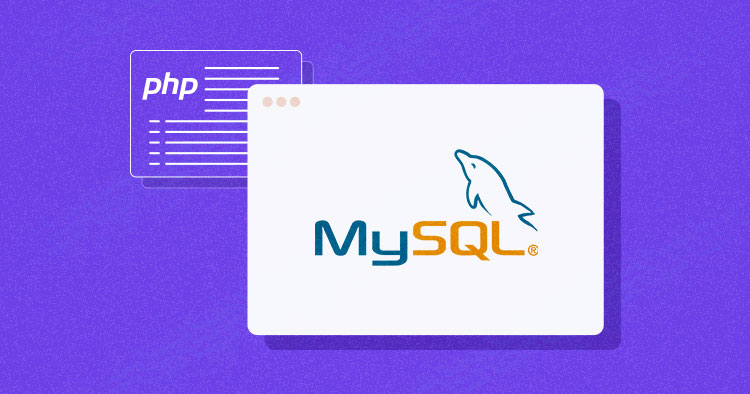
MySQL es un sistema de gestión de bases de datos muy popular que puede impulsar proyectos de todos los tamaños. Su capacidad para manejar grandes volúmenes de datos sin sudar es uno de sus mayores puntos de venta. Conecte MySQL con código PHP, puede hacer uso de una de tres metodologías.
Hay tres tipos de métodos en PHP para conectar la base de datos MySQL a través del backend:
- MySQL
- MySQLi
- PDO
mysql() ahora está obsoleta debido a problemas de seguridad como la inyección SQL, etc., pero los otros dos se están utilizando activamente.
MySQLi
MySQLi es una API utilizada como función de conector para vincular el backend de la aplicación PHP a la base de datos MySQL. Funciona igual que la versión anterior, pero es más seguro y rápido, y proporciona un mejor conjunto de funciones y extensiones. MySQLi se introdujo con PHP 5.0.0 y los controladores se instalaron en 5.3.0. La API fue diseñada para soportar MySQL desde la versión 4.1.13 a los más nuevos.
PDO
La extensión de Objetos de datos PHP (PDO) es una capa de abstracción de base de datos. Es como una interfaz para que el backend interactúe con la base de datos MySQL y realice cambios sin realizar ningún cambio en el código PHP. También le da la libertad de trabajar con múltiples bases de datos. La principal ventaja de usar DOP es que su código se mantiene simple y portátil.
En este artículo, analizaré cómo conectar la base de datos MySQL en diferentes servidores y también le daré una descripción general de la conexión de la base de datos mediante PDO.
- Conectar MySQL mediante el servidor Localhost
- Conectar MySQL mediante el servidor Cloudways
- Conectar MySQL mediante PDO
- Conectar MySQL mediante MySQL remoto
Deje de perder tiempo en Servidores
Cloudways gestiona la administración de servidores por usted para que pueda centrarse en crear excelentes aplicaciones y mantener contentos a sus clientes.
Cree una base de datos MySQL en el Host local
Antes de comenzar a crear una conexión PHP a una base de datos MySQL, necesita saber qué es phpMyAdmin. Es un panel de control desde el que puedes administrar la base de datos que has creado. Abra su navegador y vaya a localhost / phpMyAdmin o haga clic en «Admin» en la interfaz de usuario de XAMPP.
Cuando instaló XAMPP por primera vez, solo creó el nombre de usuario para acceder a él, ahora debe agregar una contraseña usted mismo. Para ello, tienes que ir a la cuenta de usuario donde el usuario es el mismo que el que se muestra en esta imagen:
![]()
Ahora haga clic en Editar privilegios y vaya a Cambiar contraseña de administrador, escriba su contraseña allí y guárdela. Recuerde esta contraseña, ya que se utilizará para conectarse a su base de datos.


Nota: No es necesario cambiar la contraseña para acceder a las bases de datos en el host local. Es una buena práctica y por eso hemos utilizado una contraseña.
Crear base de datos
Ahora regrese a la página de inicio de phpMyAdmin. Haga clic en el botón Nueva para crear una nueva base de datos.

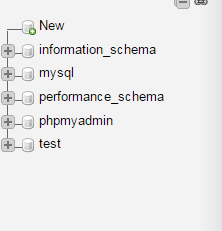
En la nueva ventana, nombre su base de datos según su necesidad, la nombro «práctica». Ahora seleccione Cotejo como utf8_general_ci, ya que lo estamos usando con fines de aprendizaje y manejará todas nuestras consultas y datos que se cubrirán en esta serie de tutoriales. Ahora haga clic en Crear y se creará su base de datos.


La base de datos recién creada estará vacía ahora, ya que no hay tablas en ella. Lo cubriré en la próxima serie, donde aprenderemos a crear tablas e insertar datos en ella. En este tutorial, vamos a conectar esta base de datos a localhost usando tablas PHP
![]()
Crear una carpeta en htdocs
Ahora, busque la carpeta donde instaló XAMPP y abra la carpeta htdocs (generalmente c:/xampp). Crear una nueva carpeta dentro c:/xampp/htdocs / y llámelo «práctica», colocaremos archivos web en esta carpeta. ¿Por qué hemos creado una carpeta en htdocs? XAMPP utiliza carpetas en htdocs para ejecutar y ejecutar sus sitios PHP.
Nota: Si está utilizando WAMP, agregue su carpeta de práctica en c:/wamp/www carpeta.
Crear un archivo de Conexión de base de datos En PHP
Crear un nuevo archivo PHP y nombrarlo db_connnection.php y guárdalo. ¿Por qué estoy creando un archivo de conexión de base de datos independiente? Porque si ha creado varios archivos en los que desea insertar datos o seleccionar datos de las bases de datos, no necesita escribir el código para la conexión a la base de datos cada vez.
<?phpfunction OpenCon() { $dbhost = "localhost"; $dbuser = "root"; $dbpass = "1234"; $db = "example"; $conn = new mysqli($dbhost, $dbuser, $dbpass,$db) or die("Connect failed: %s\n". $conn -> error); return $conn; } function CloseCon($conn) { $conn -> close(); } ?>
Aquí está la explicación de la variable que hemos utilizado en nuestro archivo db_connection:
- $dbhost será el host donde se ejecuta su servidor, generalmente es localhost.
- db dbuser será el nombre de usuario, es decir, root y db dbpass será la contraseña que es la misma que utilizó para acceder a su phpMyAdmin.
- db dbname será el nombre de su base de datos que hemos creado en este tutorial.
Solo tiene que incluirlo utilizando la función personalizada de PHP include (include ‘connection.php’) en la parte superior de su código y llame a su función y utilícela. También ayuda cuando está moviendo la ubicación de su proyecto de un PC a otro y tiene que cambiar los valores en el archivo único y todos los cambios se aplicarán automáticamente a todos los demás archivos.
Crear un nuevo archivo PHP para comprobar la conexión de su base de datos
Crear un nuevo archivo PHP para conectarse a su base de datos. Nómbralo índice.php y agregue este código en este archivo.
<?phpinclude 'db_connection.php';$conn = OpenCon();echo "Connected Successfully";CloseCon($conn);?>
Ejecutar!
Ahora abra su navegador y vaya a localhost / practice / index.php y deberías ver esta pantalla:


Mensaje de confirmación
¡Felicitaciones! Se ha conectado correctamente a su base de datos con tu localhost! Si no puede ver esta pantalla, compruebe si ha hecho todo bien en su db_connection.archivo php.
Crear base de datos MySQL en el servidor Cloudways
Para el propósito de este tutorial, asumo que tiene una aplicación PHP instalada en un servidor web. Mi configuración es:
- PHP 7.3
- MySQL
Decidí alojar mi aplicación PHP en servidores administrados por Cloudways porque obtengo una pila de alojamiento altamente optimizada y sin problemas de administración de servidores. Puede probar Cloudways de forma gratuita firmando una cuenta y luego siguiendo este simple GIF para configurar el servidor y la aplicación PHP. Consulte los planes de alojamiento Cloudways para AWS, Google Compute Engine, Vultr, Linode y Digital Ocean para encontrar el alojamiento adecuado para usted.

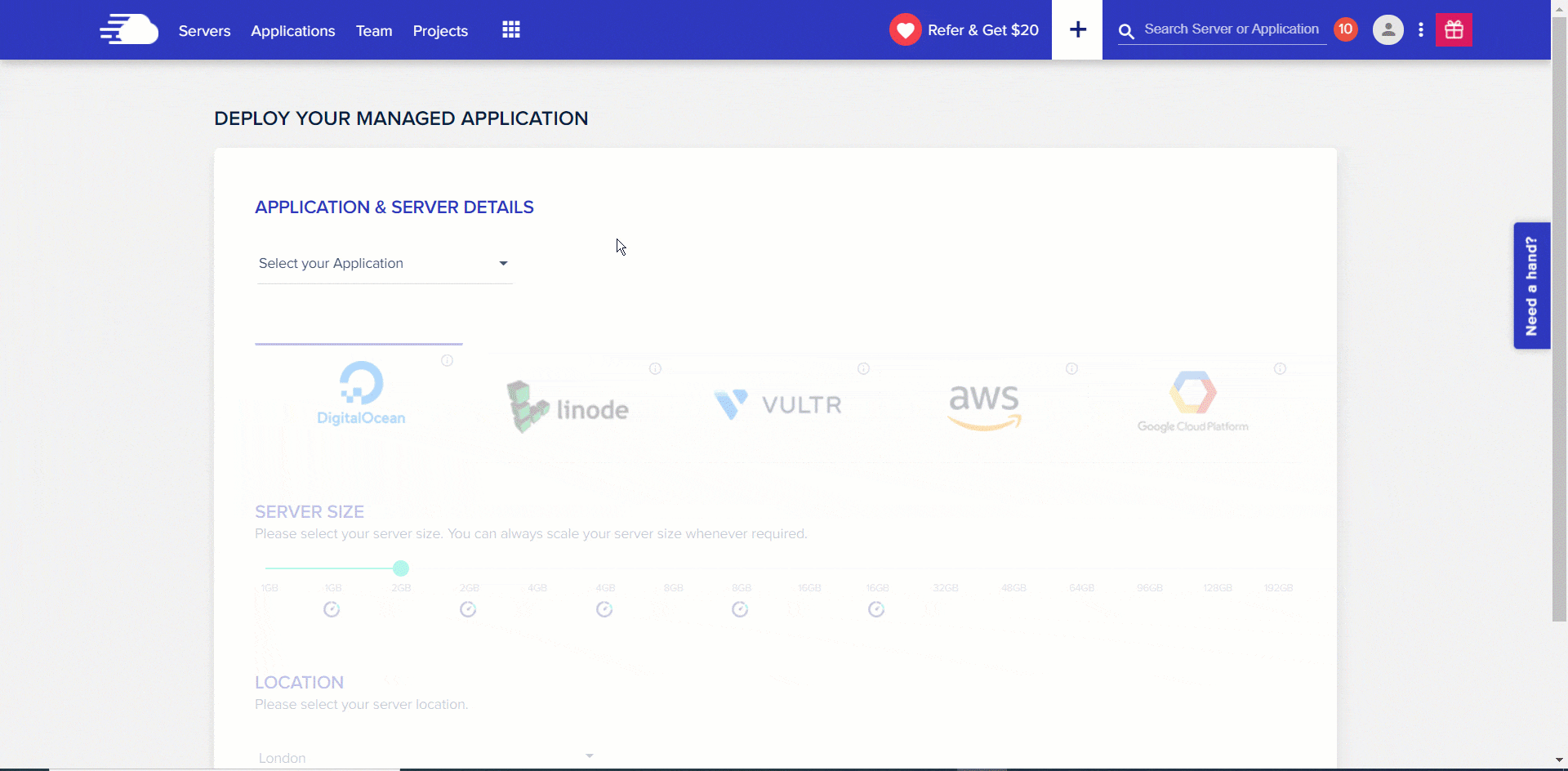
Después de iniciar con éxito una aplicación PHP en Cloudways, vaya a la pestaña de aplicaciones y verifique los detalles de la base de datos y también haga clic en el botón para iniciar el administrador de base de datos.
Conectarse a la base de datos MySQL
Para configurar una conexión a la base de datos, utilice la función mysql_connect. Esta función devuelve un puntero (también conocido como identificador de base de datos) a la conexión de base de datos. Este identificador se utilizará en el código más adelante. Una vez que tenga el identificador, recuerde agregar las credenciales de su base de datos.
- Cree un nuevo archivo PHP y llámelo db_connnection.php y guárdalo.
¿Por qué estoy creando un archivo de conexión de base de datos independiente? Porque si ha creado varios archivos en los que desea insertar datos o seleccionar datos de las bases de datos, no necesita escribir el código para la conexión a la base de datos cada vez. Solo tienes que incluirlo usando la función personalizada de PHP include (include ‘connection.php’) en la parte superior de su código y llame a su función y utilícela.
En este punto, tiene la opción de usar una consulta de conexión de procedimiento MySQLi o una conexión de base de datos basada en PHP PDO:
Consulta de procedimiento MySQLi
<?php$servername = "localhost";$username = "username";$password = "password";$db = "dbname";// Create connection$conn = mysqli_connect($servername, $username, $password,$db);// Check connectionif (!$conn) { die("Connection failed: " . mysqli_connect_error());}echo "Connected successfully";?>
Conecte la base de datos MySQL con PHP Utilizando PDO
<?php$servername = "localhost";$username = "username";$password = "password";$db = "dbname";try { $conn = new PDO("mysql:host=$servername;dbname=myDB", $username, $password, $db); // set the PDO error mode to exception $conn->setAttribute(PDO::ATTR_ERRMODE, PDO::ERRMODE_EXCEPTION); echo "Connected successfully"; }catch(PDOException $e) { echo "Connection failed: " . $e->getMessage(); }?>
Compruebe la conexión
<?phpinclude 'db_connection.php'; echo "Connected Successfully";mysqli_close($conn);?>
Para PDO Cierre la conexión de esta manera
$conn = null;


MySQL remota
Para conexión remota de MySQL PHP Inicie sesión en la Plataforma Cloudways con sus credenciales. Haga clic en «Servidores» en la barra de menú superior. Luego, haga clic en su servidor de destino de la lista.
- A continuación, vaya a la opción de menú Seguridad en el menú de la izquierda y, a continuación, haga clic en la pestaña MySQL.
- Agregue la dirección IP al área de texto » Agregar IP a la lista blanca «y haga clic en el botón» Agregar».
- Si tiene varias direcciones IP, repita el proceso.
- Una vez que haya terminado, haga clic en el botón «Guardar cambios» para finalizar los cambios


Después de establecer correctamente la lista blanca de IP establezca la dirección IP en conexión y ejecute la consulta.
Las mejores herramientas de administración MySQL
MySQL Workbench es una herramienta visual para diseñadores de bases de datos, desarrolladores y DBA. MySQL Workbench proporciona modelado de información, avance SQL y dispositivos de organización integrales para disposición de servidores, organización de clientes, refuerzo y mucho más. MySQL Workbench es accesible en Windows, Linux y Mac OS X.
MySQL Workbench es un gestor de bases de datos MySQL muy popular para desarrolladores. Proporciona herramientas de administración prácticas como configuración de servidores, administración de usuarios y muchas otras.Está disponible para sistemas operativos MAC OS, Linux y Windows.
Aconsejamos a todos aquellos desarrolladores en ciernes que quieran aprender administración de bases de datos que la utilicen en su beneficio. Las funciones de gestión les ayudarán a dominar la administración de bases de datos en su totalidad.
Pros
- Guarda instrucciones SQL
- Proporciona acceso sin conexión a DBs remotos
- Almacena varias conexiones en una ubicación
- Visual schema y generador de consultas disponibles
Cons
- Es más complejo en comparación con phpMyAdmin.
- Los usuarios a menudo informan de fallos de software.
Navicat Para MySQL
Navicat es una serie de administración de bases de datos gráficas y desarrollo de software. Podría ser una sola aplicación que le permita asociarse a bases de datos PHP MySQL connection y MariaDB al mismo tiempo. Compatible con bases de datos en la nube como Amazon RDS, Amazon Aurora, Oracle Cloud, Google Cloud y Microsoft Azure.
Navicat para MySQL proporciona todas las herramientas avanzadas que un desarrollador requiere para administrar completamente sus operaciones de base de datos. Su compatibilidad con bases de datos en la nube hace que sea útil para usar al administrar una aplicación basada en la nube. Algunas de sus características principales son:
Pros:
- Interfaz de usuario intuitiva y fácil de usar.
- Proporciona una fácil conexión a la base de datos MySQL a través del terminal SSH.
- Programar trabajos de base de datos: copia de seguridad, restauración, ejecución de informes y más.
- Importe y exporte datos de ODBC, Excel, Access, DBF, TXT, CSV, XML, JSON.
- Creadores de esquemas visuales y consultas disponibles.
- Compatible con los sistemas operativos Windows, Linux y MAC.
- Función de colaboración en equipo disponible
Contras:
- La versión profesional es cara
- La ejecución en Linux requiere Wine, lo que ralentiza el IDE.
- Gestión de procesos que consume mucho tiempo
MySQL Yog
Esta herramienta de gestión MySQL tiene tres paquetes disponibles, es decir, Professional, Enterprise y Pro. Puede elegir cualquiera de ellos después de probar.
Los administradores de MySQL pueden trabajar fácilmente con esta plataforma y pueden manejar sus tareas de base de datos con eficiencia. Está disponible solo para sistemas operativos Windows.
PROS
- La herramienta de diseño de consultas fluidas disponible
- Ofrece funciones avanzadas que ayudan a aprender la administración de bases de datos.
CONS
- La versión pro es pesada en pocket
- Los usuarios a menudo informan de bloqueos ocasionales del software
- No admite ninguna base de datos, excepto MySQL
- No admite sistemas operativos Linux y MAC nativos.
- Sin soporte de arrastrar y soltar entre varias pestañas.
Cloudways MySQL Database Manager
Cloudways MySQL database manager es, con mucho, una de las herramientas de gestión MySQL más prácticas y útiles para desarrolladores. Es muy fácil de usar debido a su interfaz de usuario fácil de usar y proporciona todas las herramientas de administración MySQL necesarias que un administrador de bases de datos debe tener:
Pros:
- Ofrece una interfaz de usuario fácil de usar y personalizable con funciones avanzadas.
- Diseña visualmente las tablas de esquema, las restricciones y las consultas.
- Fácil conexión a la base de datos MySQL mediante el terminal SSH.
Cons
- No hay soporte de arrastrar y soltar disponible para varias pestañas.
- Falta de soporte para bases de datos distintas de MariaDB, MySQL.
P: ¿Cómo compruebo si MySQL se está ejecutando o no?
A: Para comprobar si MySQL se está ejecutando, siempre que esté instalado como servicio, puede ir a Inicio – > Panel de control – > Herramientas administrativas – > Servicios y buscar MySQL en esa lista. Compruebe si está funcionando o no.
P: ¿Cómo encuentro mi puerto de host local para MySQL?
A: Si está utilizando MySQL Workbench, busque en la pestaña Sesión en el panel Información de la barra lateral. Si está utilizando phpMyAdmin, haga clic en Inicio, luego Variables en el menú superior. Busque la configuración de puerto en la página. El valor establecido es su número de puerto MySQL.
P: ¿Cuál es mi nombre de usuario y contraseña de MySQL de localhost?
A: Echa un vistazo a http://php.net/manual/en/function.mysql-connect.php. ser servername = «localhost» ;username username = «root»; password password=»»; Esto probablemente funcionaría para los nuevos usuarios y no olvide crear la base de datos antes de conectarse a ella.
Q: ¿Cuál es la función PHP estándar para conectarse a una base de datos MySQL?
A: Una de las razones por las que PHP funciona tan bien con MySQL es la función mysql_connect que abre una conexión de base de datos. Esta función toma cinco argumentos.
Conclusión
Una buena estructura de base de datos es la columna vertebral de cualquier aplicación. Ya sea un CMS o una plataforma de seguimiento de tareas en línea, necesita una(s) base (s) de datos MySQL para realizar un seguimiento de la información de la aplicación y del usuario y de los datos del servidor para los procesos de la aplicación.
En este tutorial, hemos aprendido dos cosas:
- Cómo crear una nueva base de datos
- Cómo conectar la base de datos MySQL con PHP
Tanto MySQLi como PDO tienen sus preferencias. Sin embargo, antes de comenzar, uno debe tener en cuenta que MySQL solo se usa para conectar MySQL con PHP, si necesita migrar a otra base de datos, podrá modificar todo el código. Por otro lado, PDO trabaja con 12 bases de datos diversas, lo que hace que la migración sea mucho menos exigente.
Compartir Este Artículo
Revisión del Cliente en 
«Cloudways alojamiento tiene uno de los mejores servicio de atención al cliente de hosting y velocidad»
Sanjit C
Inshal Ali
Inshal es un Contenido de marketing en Cloudways. Con experiencia en informática, habilidad de contenido y mucha creatividad, ayuda a las empresas a alcanzar el cielo e ir más allá a través de contenido que habla el idioma de sus clientes. Aparte del trabajo, lo verás principalmente en algunos juegos en línea o en un campo de fútbol.